Незалежно від того, що вам потрібно: укласти угоду купівлі-продажу чи найняти нового співробітника, здатність редагувати й підписувати PDF-форми та документи є надзвичайно важливою. Ця функція допомагає вам легше співпрацювати з колегами та клієнтами, пришвидшувати робочі процеси та захищати важливі документи для журналу аудиту.
З цієї статті ви дізнаєтеся, як легко та швидко редагувати й підписувати PDF-файли за допомогою Dropbox у браузері та на мобільному пристрої.
Як редагувати PDF-документи та ставити на них електронні підписи
За допомогою Dropbox ви можете безкоштовно редагувати PDF-файли онлайн на dropbox.com або в програмі для мобільних пристроїв на платформі iOS.
На вебсайті dropbox.com ви можете виконувати наведене нижче.
додавати текст;
виділяти частини тексту;
редагувати текст;
змінювати порядок сторінок;
обертати сторінки;
вставляти й видаляти сторінки;
малювати на сторінках;
заповнювати інтерактивні форми;
додавати підписи.
У програмі для мобільних пристроїв можна додавати текст, дати й підписи.
Розгляньмо кроки в обох випадках.
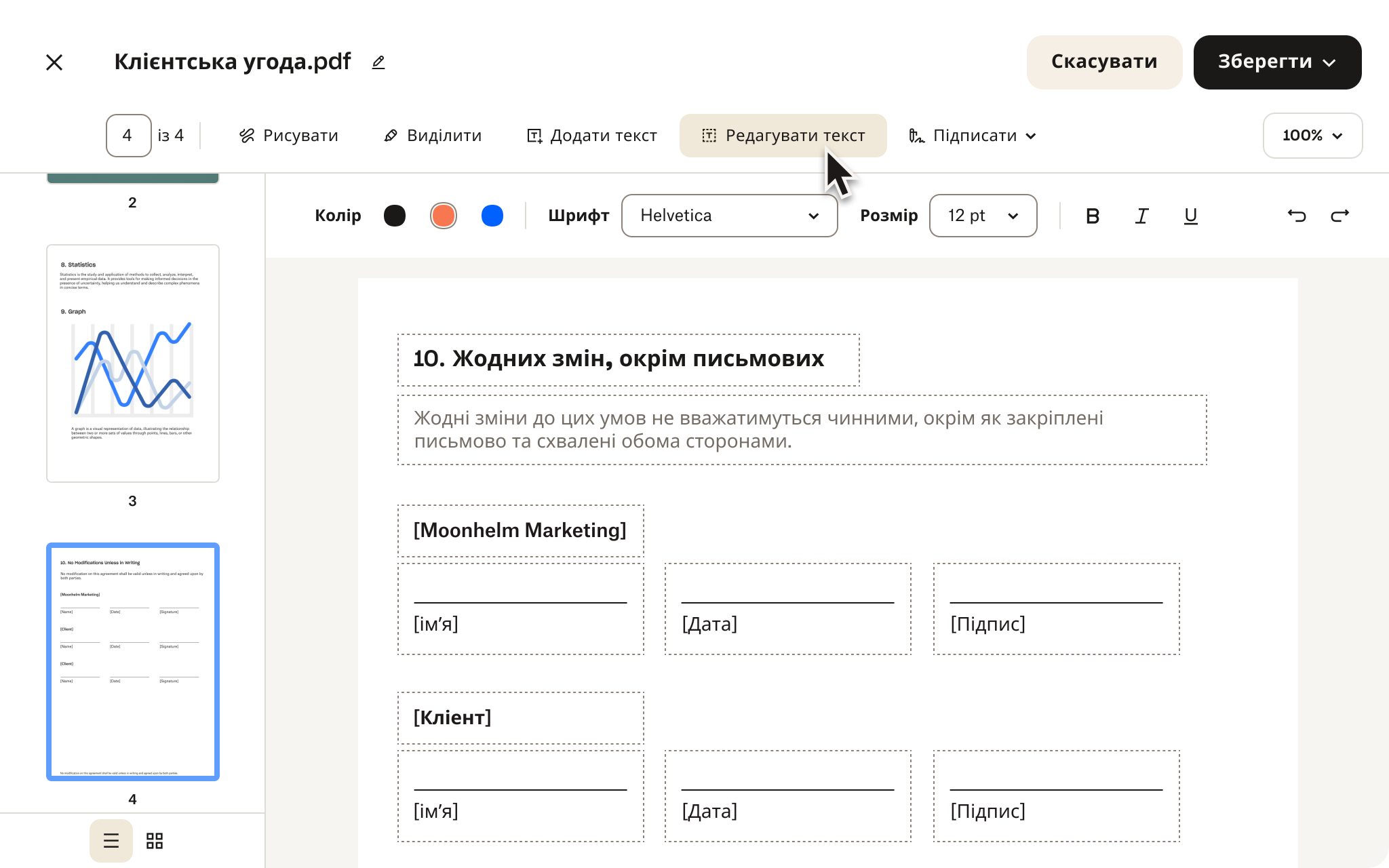
На сайті dropbox.com
Щоб відредагувати й підписати PDF-документ на сайті dropbox.com, виконайте такі прості дії:
1. Увійдіть до обліковки Dropbox. Якщо у вас немає обліковки, створіть її безкоштовно.
2.Натисніть «Редагувати PDF» під рядком пошуку вгорі.
а. Або натисніть + Створити під рядком пошуку, виберіть Редагувати, а потім виберіть PDF.
3. Виберіть PDF-файл, який ви хочете редагувати.
4. Натисніть «Редагувати PDF» над попереднім переглядом файлу.
5. Внесіть зміни.
a. Щоб додати юридично обов’язковий підпис до PDF-файлу, натисніть «Підписати» в режимі редагування. Додайте свій підпис до поля підпису або перетягніть його в потрібне місце.
б. Ви можете намалювати новий підпис за допомогою миші або сенсорної панелі, ввести свій підпис або завантажити зображення свого підпису. Натисніть «Вставити», щоб додати свій підпис до PDF-файлу, а потім натисніть «Готово», щоб зберегти файл.
c. Щоб заповнити інтерактивні поля форми, клацніть поле, яке потрібно заповнити, і введіть текст у текстове поле, що з’явиться.
г. Щоб виділити текст, натисніть «Виділити», потім клацніть і перетягніть вказівник миші на текст. Ви можете налаштувати колір та непрозорість підсвічування на панелі інструментів.
e. Щоб додати текстове поле, натисніть кнопку «Додати текст». Клацніть у документі місце, куди потрібно додати текст, і почніть вводити його. Ви також можете змінити шрифт, розмір і колір тексту, а також змінити розмір або повернути текстове поле.
6. Натисніть кнопку «Готово».
7.Натисніть «Зберегти копію» або «Замінити оригінал», щоб зберегти підписаний PDF-файл.
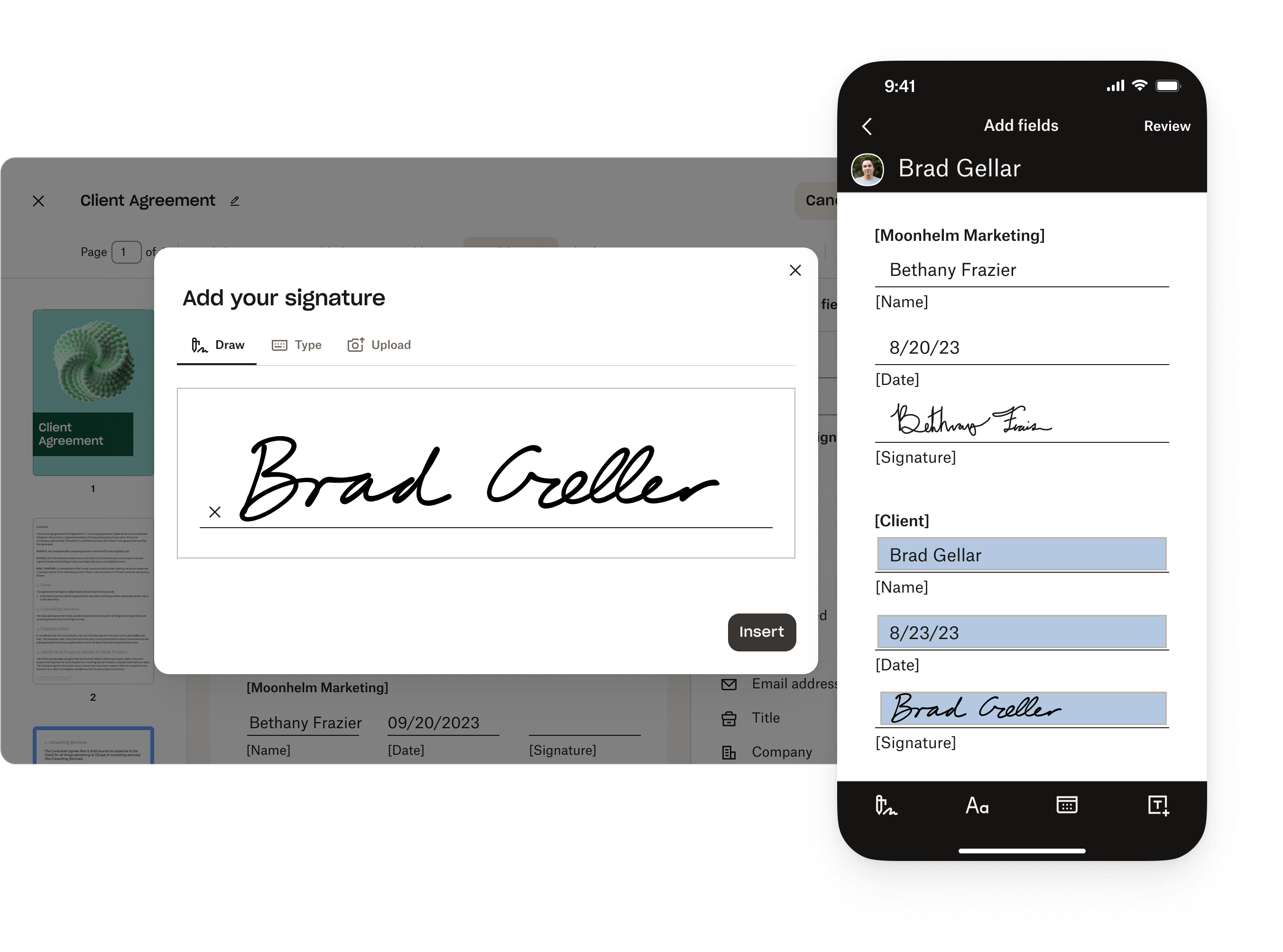
У програмі для мобільних пристроїв
Ви можете легко редагувати й підписувати PDF-файли будь-де за допомогою безкоштовної програми Dropbox для мобільних пристроїв на платформі iOS. Ось як це зробити на вашому пристрої iPhone або iPad.
1. Відкрийте мобільний додаток Dropbox.
2. Натисніть на назву PDF-файлу, який ви хочете редагувати.
3. Натисніть «Редагувати/Підписати».
4. Внесіть потрібні зміни.
a. Щоб додати підпис, натисніть «Підписати». Додаток запитає вас, хто є підписантом. Виберіть Ви.
б. Якщо у вас є збережений підпис, торкніться потрібного підпису в розділі «Вибрати підпис». Щоб додати новий підпис, торкніться знака + (плюс), намалюйте новий підпис, а потім торкніться «Готово».
c. Щоб додати текст, натисніть «Додати текст» . Клацніть у документі місце, куди потрібно додати текст, а потім почніть вводити його. Натисніть «Готово».
г. Щоб додати дату, натисніть Додати дату. Клацніть у документі, куди потрібно додати дату, а потім введіть дату. Натисніть «Готово».
e. Змініть розмір підпису, тексту або дати та перетягніть їх у потрібну область.
5. Натисніть «Зберегти».

Поради щодо редагування й підписування PDF-файлів
Нижче є кілька додаткових порад, які допоможуть спростити редагування й підписування PDF-документів за допомогою Dropbox.
Надсилання запитів на електронний підпис
Потрібно зібрати підписи інших користувачів? За допомогою Dropbox ви можете надсилати запити на е‑підпис на сайті dropbox.com або в програмі для мобільних пристроїв. Це означає, що ви можете швидко та ефективно збирати підписи від кількох сторін без клопоту з роздрукуванням, скануванням та надсиланням документів електронною поштою.
Крім того, запити на підпис можна оптимізувати, створивши шаблони на основі часто використовуваних документів. Так ви заощадите час і зусилля, оскільки вам не доведеться щоразу створювати однакові документи. Маючи PDF-шаблон, можна просто вибрати готовий документ, додати необхідну інформацію та надіслати його на підпис.
Сканування паперових документів
Втомилися від безладу, що зчиняють паперові документи? Ви можете легко оцифрувати їх за допомогою функції сканування документів у програмі Dropbox для мобільних пристроїв. Просто відскануйте документи та збережіть їх безпосередньо в обліковці Dropbox. І для цього не потрібен окремий сканер або пристрій для сканування, тож ви можете зберігати важливі документи в цифровому форматі швидко й ефективно.
Після сканування в програмі Dropbox для мобільних пристроїв документ буде автоматично збережено як PDF-файл у вашій обліковці Dropbox. Ви зможете отримати доступ до документа й поділитися ним звідки завгодно — знадобиться лише підключення до Інтернету. Крім того, відсканований документ легко редагувати, як і будь-який інший файл PDF.
Захист електронних підписів
Для Dropbox дуже важливо вбезпечити ваші дані. До ваших цифрових підписів застосовується кілька рівнів захисту, зокрема суворі заходи шифрування, щоб ваші дані були недоступні для неавторизованих користувачів.
Тож будьте певні: ваші підписи, файли й документи в обліковці Dropbox у повній безпеці. Dropbox регулярно оновлює протоколи безпеки, щоб запобігти потенційним загрозам і реалізувати безперебійний захист даних.
Швидке та зручне редагування PDF-файлів у Dropbox
За допомогою Dropbox ви можете зберігати, конвертувати, редагувати та підписувати PDF-файли в одному місці, і все це безкоштовно. І для цього не потрібно перемикатися між інструментами, обліковками й передплатами. Dropbox пропонує комплексне рішення для задоволення всіх ваших потреб, пов’язаних із PDF-файлами. Це ідеальний варіант як для приватних осіб, так і для бізнесу.


